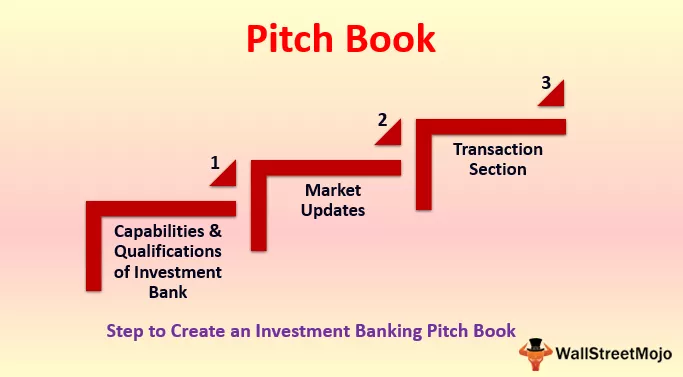Mínusový vzorec v programe Excel
V programe Excel nemáme žiadny vstavaný vzorec na odčítanie alebo mínus, na vykonanie aritmetického odčítania v programe Excel používame operátor mínus (-), na odčítanie dvoch hodnôt od seba musíme tiež použiť operátor equals na vytvorenie mínusu vzorca , napríklad = hodnota 1 - hodnota 2 je mínusový vzorec, kde od hodnoty 2 odčítame hodnotu 1, hodnoty by mali byť v rovnakom formáte, aby sa zabránilo chybe vo vzorci.
Ako používať mínusový vzorec v programe Excel?
Na sčítanie dvoch čísel máme funkciu SUMA v programe Excel. Nemáme však žiadny odčítací vzorec pre mínusové čísla v programe Excel. Vzorec by mal začínať znamienkom rovnosti v cieľovej bunke.
Predpokladajme, že máme 5 v bunke A1 a 3 v bunke B1. Chcem odpočítať hodnotu v B1 od A1. Chcem, aby sa výsledok zobrazil v bunke C1. Vzorec v bunke C1 by mal znieť takto = A1 - B1.

Môžeme tiež priamo zadať hodnoty do samotnej bunky C1.

Aj keď môžeme do vzorca priamo zadávať čísla, vždy sa odporúča uvádzať odkazy na bunky. Pretože zadávanie odkazov na bunky robí vzorec dynamickým a pri akýchkoľvek zmenách hodnotu automaticky aktualizuje.
Príklady výpočtu mínus
Príklad č
Mám údaje o rozpočtovaných nákladoch vs. skutočných nákladoch za rok 2018. Finančné oddelenie mi dodalo tieto dva údaje. Potrebujem zistiť čiastku odchýlky, či sú rozpočtované náklady v rámci limitu alebo nie?

Ako zistím množstvo odchýlky? Musím odpočítať rozpočtované náklady od skutočných nákladov.
Potrebujem odpočítať B2 od A2 pomocou vzorca mínus.
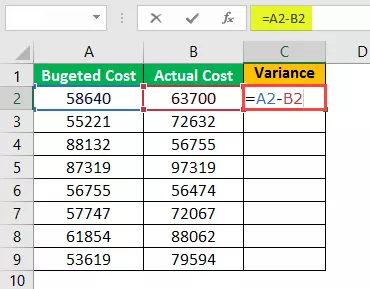
Výsledok zobrazíte stlačením klávesu Enter.

Teraz potiahnite mínusový vzorec do bunky C9, aby sa určili ďalšie hodnoty,

Z vyššie uvedeného výsledku je zrejmé, že v rámci rozpočtu je iba jedna položka, tj. Bunka C6. Ak je odchýlka záporná, potom je nad rozpočtovaným číslom a ak je odchýlka kladná, potom je v rámci rozpočtovaného čísla.
Príklad č
Poznáme základy výpočtu mínus. V tomto príklade sa pozrieme na to, ako zaobchádzať s jedným záporným číslom a jedným kladným číslom.
Mám údaje o štvrťročných číslach ziskov a strát.
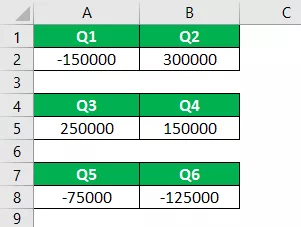
Potrebujem nájsť rozptyl od Q1 do Q2, Q3 až Q4, Q5 až Q6.
Obvyklý vzorec by mal byť Variance = Q1 - Q2, Variance = Q3 - Q4, Varianta = Q5 - Q6.

Prípad 1:
Teraz sa pozrime na prvú odchýlku v strate Q1, ktorá bola -150000, v druhom Q2 je zisk 300000 a celková odchýlka by mala byť zisk 150000. Ale vzorec zobrazuje -450000. To je jedna z nevýhod slepého používania vzorca mínus v programe Excel.
Tu musíme zmeniť vzorec. Namiesto odpočítania Q1 od Q2, musíme pridať Q1 k Q2. Pretože existuje kladné číslo a záporné číslo, musíme sem zahrnúť znamienko plus. Základy matematiky sú plus * mínus = mínus.
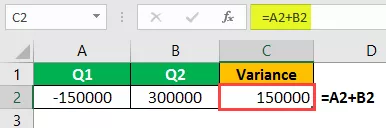
Prípad 2:
Teraz sa pozrime na tretiu odchýlku straty Q5 -75000 a straty Q6 -125000. Odchýlka by mala byť -50000, nie +50000.
Musíme odčítať v exceli hodnotu Q6 od hodnoty Q5. Pretože existujú dve záporné čísla, musíme zobrať najvyššie záporné číslo a od tohto čísla je potrebné odpočítať ďalšie záporné číslo.

Týmto spôsobom musíme robiť operácie odčítania v programe Excel. Mali by ste poznať základy matematiky, aby ste sa vyrovnali s takýmito situáciami.
Príklad č
Ďalej sú uvedené údaje, ktoré mi poskytuje vedúci predaja. Tieto údaje sú individuálnymi údajmi o predaji jeho tímu. Údaje zahŕňajú individuálny cieľ a individuálny skutočný príspevok k predaju.
Požiadal ma, aby som zistil percentuálne rozpätie a úroveň efektívnosti pre každého zamestnanca.

Najprv musím nájsť rozptyl a vzorec je Actual - Target, pre efektivitu je vzorec Actual / Target a pre Variance% je vzorec Efficiency% - 1.
Vypočítajte čiastku odchýlky

Výška odchýlky sa vypočíta odpočítaním skutočnej hodnoty od cieľového čísla.
Teraz pretiahnite vzorec do bunky D10, aby ste určili ďalšie hodnoty,

Vypočítajte percento efektívnosti
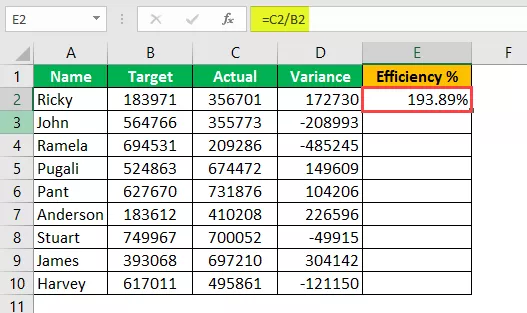
Účinnosť sa počíta vydelením skutočnej hodnoty cieľovou hodnotou. (ak sa výsledok zobrazuje v desatinných číslach, použite percentuálne formátovanie)
Teraz potiahnite vzorec do bunky E10, aby sa určili ďalšie hodnoty,

Vypočítajte percento odchýlky

Percento odchýlky sa vypočíta odpočítaním 1 od percenta účinnosti.
Teraz potiahnite vzorec do bunky F10, aby sa určili ďalšie hodnoty,

Na čo treba pamätať
- V prípade desatinných výsledkov použite percentuálne formátovanie.
- Môžeme buď priamo zadať čísla, alebo dať odkaz na bunku.
- Vďaka uvedeniu odkazu na bunku je vzorec dynamický.
- Vždy majte na pamäti základné pravidlá matematiky.
- Skúste sa naučiť pravidlo BODMAS z matematiky.